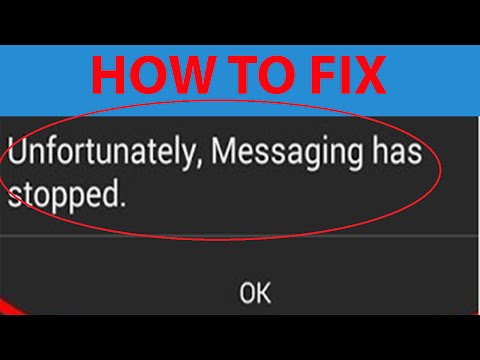
เนื้อหา
ข้อผิดพลาด“ ขออภัยข้อความหยุดทำงาน” ที่ปรากฏบน Samsung Galaxy J5 ของคุณเป็นเพียงการแจ้งเตือนว่าแอปส่งข้อความเริ่มต้นขัดข้องหรือหยุดทำงาน ไม่ได้บอกคุณว่าปัญหาคืออะไรหรือต้องทำอย่างไรและโดยพื้นฐานแล้วคุณมีเพียงสองทางเลือกเมื่อปัญหานี้เริ่มต้น: คุณยืนยันข้อผิดพลาดโดยการแตะตกลงหรือส่งรายงานให้ Google โดยการแตะรายงาน แต่น่าเศร้าที่การกระทำเหล่านั้นไม่สามารถแก้ปัญหานี้ได้ ซึ่งหมายความว่าคุณต้องทำอะไรกับมันจริงๆ
ในโพสต์นี้ฉันจะแนะนำคุณตลอดการแก้ไขปัญหา Galaxy J5 ของคุณที่เกิดข้อผิดพลาดจากข้อความแสดงข้อผิดพลาดนี้ เราจะพิจารณาความเป็นไปได้แต่ละข้อและแยกแยะออกทีละข้อจนกว่าเราจะสามารถระบุได้ว่าปัญหาที่เกิดขึ้นคืออะไร อ่านต่อเพื่อเรียนรู้เพิ่มเติมเกี่ยวกับปัญหานี้และวิธีแก้ไข
อย่างไรก็ตามหากคุณมีปัญหาอื่น ๆ โปรดไปที่หน้าการแก้ไขปัญหา Galaxy J5 เนื่องจากเราได้แก้ไขปัญหาที่พบบ่อยที่สุดเกี่ยวกับอุปกรณ์นี้แล้ว เรียกดูหน้าเพื่อค้นหาปัญหาที่คล้ายกับของคุณและอย่าลังเลที่จะใช้วิธีแก้ปัญหาที่เราแนะนำ หากคุณยังต้องการความช่วยเหลือโปรดกรอกแบบสอบถามของเราและกดส่งเพื่อติดต่อเรา
การแก้ไขปัญหา Galaxy J5 ที่มีข้อผิดพลาด "ข้อความหยุดทำงาน"
ปัญหา: สวัสดี Galaxy J5 เมื่อคุณลบข้อความคุณจะเห็นข้อความไม่มากก็น้อยทุกครั้งที่ระบุว่า“ ขออภัยข้อความหยุดทำงาน” ไม่ใช่เพราะข้อความถูกลบทั้งหมดตกลง แต่น่ารำคาญมาก
สารละลาย: จากประสบการณ์ของเราปัญหานี้ค่อนข้างเล็กน้อยและแก้ไขได้ง่ายเนื่องจากส่วนใหญ่เกี่ยวข้องกับแอพส่งข้อความที่ติดตั้งมาพร้อมกับอุปกรณ์ Galaxy ของคุณหรือโทรศัพท์ Android ใด ๆ สำหรับเรื่องนั้น แต่มีหลายครั้งที่แม้แต่ปัญหาง่ายๆเช่นนี้อาจเป็นเพียงส่วนหนึ่งของปัญหาเฟิร์มแวร์ที่ซับซ้อนมากขึ้นนั่นเป็นเหตุผลว่าทำไมคุณจึงต้องใช้เวลาในการแก้ปัญหาโทรศัพท์ของคุณ ทำตามขั้นตอนการแก้ไขปัญหาที่เราเตรียมไว้ให้คุณด้านล่าง
บูตโทรศัพท์ของคุณในเซฟโหมด
มีความเป็นไปได้ที่แอปของบุคคลที่สามทำให้เกิดปัญหา ดังนั้นก่อนอื่นเราต้องยืนยันโดยการบูตโทรศัพท์ของคุณในเซฟโหมด เมื่ออยู่ในสภาพแวดล้อมนี้แอปของบุคคลที่สามทั้งหมดจะถูกปิดใช้งานชั่วคราวดังนั้นหากแอปหนึ่งหรือบางแอปเป็นสาเหตุของปัญหาข้อผิดพลาดจะไม่ปรากฏขึ้น นี่คือวิธีที่คุณเรียกใช้อุปกรณ์ในเซฟโหมด:
- ปิด Galaxy J5 ของคุณ
- กดทั้งปุ่มลดระดับเสียงและปุ่มเปิด / ปิดค้างไว้
- เมื่อโลโก้ Samsung ปรากฏขึ้นให้ปล่อยปุ่มเปิด / ปิด แต่กดปุ่มลดระดับเสียงค้างไว้
- อนุญาตให้โทรศัพท์เริ่มการทำงานในขณะที่กดปุ่มลดระดับเสียงค้างไว้ อาจใช้เวลาสักครู่จึงจะเสร็จสมบูรณ์
- เมื่อโทรศัพท์มาถึงหน้าจอหลักและคุณจะเห็น“ เซฟโหมด” ที่มุมล่างซ้ายของหน้าจอแสดงว่าทำได้สำเร็จ มิฉะนั้นให้ทำซ้ำขั้นตอนจากด้านบน
เมื่อคุณอยู่ในสภาพแวดล้อมนี้ให้ลองเปิดข้อความเพื่อดูว่าข้อผิดพลาดยังคงปรากฏขึ้น สมมติว่าข้อผิดพลาดหายไปเป็นที่ชัดเจนว่ามีแอปของบุคคลที่สามที่ทำให้เกิดข้อผิดพลาด ค้นหาแอปพลิเคชันนั้นแล้วถอนการติดตั้ง:
- จากหน้าจอหลักใด ๆ ให้แตะไอคอนแอพ
- แตะการตั้งค่า
- แตะแอพ
- แตะแอพพลิเคชั่นที่ต้องการ
- แตะถอนการติดตั้ง
- แตะถอนการติดตั้งอีกครั้งเพื่อยืนยัน
อย่างไรก็ตามหากข้อผิดพลาดยังคงปรากฏขึ้นในโหมดนี้ให้ไปยังขั้นตอนถัดไป
กระทู้ที่เกี่ยวข้อง:
- ทำไม Samsung Galaxy J5 ของฉันถึงค้างเมื่อฉันเปิด Instagram นี่คือการแก้ไข ...
- แก้ไข Samsung Galaxy J5 ที่ค้างก่อนเกิดข้อผิดพลาด“ ขออภัยการตั้งค่าหยุดทำงาน” ปรากฏขึ้น [คำแนะนำในการแก้ไขปัญหา]
- Samsung Galaxy J5 ยังคงแสดงข้อผิดพลาด“ ขออภัยโทรศัพท์หยุดทำงาน” [คำแนะนำในการแก้ไขปัญหา]
- วิธีแก้ไขข้อผิดพลาด Samsung Galaxy J5 ของคุณที่ยังคงแสดงข้อผิดพลาด“ ขออภัย Facebook หยุดทำงาน” [คู่มือการแก้ไขปัญหา]
- Samsung Galaxy J5 ยังคงแสดงข้อผิดพลาด“ ขออภัยผู้ติดต่อหยุดทำงาน” [คำแนะนำในการแก้ไขปัญหา]
ล้างแคชและข้อมูลของแอพ Messages
โดยทั่วไปหากไฟล์แคชและข้อมูลของแอพล้าสมัยและไม่สามารถโหลดได้นั่นอาจเป็นสาเหตุที่ทำให้แอพขัดข้อง ดังนั้นคราวนี้เราต้องล้างแคชและข้อมูลของ Messages เพื่อสร้างใหม่กว่า ไม่ต้องกังวลไฟล์ส่วนตัวทั้งหมดที่บันทึกไว้ในที่จัดเก็บข้อมูลภายในจะไม่ถูกลบหากคุณทำตามขั้นตอนนี้ อย่างไรก็ตามข้อความและ MMS ของคุณอาจถูกลบดังนั้นต้องใช้เวลาในการสำรองข้อมูลเพื่อให้คุณสามารถกู้คืนได้หลังจากนี้ ...
- จากหน้าจอหลักใด ๆ ให้แตะไอคอนแอพ
- แตะการตั้งค่า
- แตะแอปพลิเคชัน
- แตะตัวจัดการแอปพลิเคชัน
- เลื่อนและแตะข้อความ
- แตะที่เก็บข้อมูล
- แตะล้างแคช
- แตะล้างข้อมูลแล้วแตะตกลง
ลองเรียกข้อผิดพลาดหลังจากทำขั้นตอนนี้แล้วและหากยังปรากฏขึ้นให้ไปยังขั้นตอนถัดไป
เรียกใช้โทรศัพท์ของคุณในโหมดการกู้คืนและล้างพาร์ทิชันแคช
เนื่องจากข้อความแสดงข้อผิดพลาดยังคงปรากฏแม้ในเซฟโหมดซึ่งอาจเป็นไปได้ว่าไฟล์และข้อมูลที่แคชของระบบล้าสมัยหรือได้รับความเสียหาย ซึ่งแตกต่างจากขั้นตอนก่อนหน้านี้วิธีนี้จะลบแคชของระบบทั้งหมดเพื่อให้โทรศัพท์ของคุณสามารถสร้างแคชใหม่ได้ สำหรับปัญหาที่เกี่ยวข้องกับเฟิร์มแวร์ขั้นตอนนี้มีประโยชน์มากดังนั้นจึงเป็นสิ่งที่คุณไม่ควรพลาด วิธีการทำมีดังนี้
- ปิดอุปกรณ์
- กดปุ่มเพิ่มระดับเสียงและปุ่มโฮมค้างไว้จากนั้นกดปุ่มเปิด / ปิดค้างไว้
- เมื่อหน้าจอโลโก้อุปกรณ์ปรากฏขึ้นให้ปล่อยเฉพาะปุ่มเปิด / ปิด
- เมื่อโลโก้ Android ปรากฏขึ้นให้ปล่อยปุ่มทั้งหมด ("การติดตั้งการอัปเดตระบบ" จะปรากฏขึ้นประมาณ 30-60 วินาทีก่อนที่จะแสดงตัวเลือกเมนูการกู้คืนระบบ Android)
- กดปุ่มลดระดับเสียงหลาย ๆ ครั้งเพื่อไฮไลต์ "ล้างพาร์ทิชันแคช"
- กดปุ่มเปิด / ปิดเพื่อเลือก
- กดปุ่มลดระดับเสียงเพื่อไฮไลต์ "ใช่" แล้วกดปุ่มเปิด / ปิดเพื่อเลือก
- เมื่อการล้างพาร์ติชันแคชเสร็จสิ้นระบบจะไฮไลต์ "รีบูตระบบทันที"
- กดปุ่มเปิด / ปิดเพื่อรีสตาร์ทอุปกรณ์
หลังจากทำตามขั้นตอนนี้แล้วให้ลองเรียกใช้ข้อผิดพลาดเพื่อให้ทราบว่าแอปยังขัดข้องหรือไม่หากเป็นเช่นนั้นคุณต้องรีเซ็ตโทรศัพท์ของคุณ
สำรองไฟล์ของคุณและรีเซ็ต Galaxy J5 ของคุณ
การรีเซ็ตจะสามารถแก้ไขปัญหานี้ได้อย่างแน่นอนหากไม่ได้แก้ไขเฟิร์มแวร์ แต่อย่างใด แต่สิ่งนี้คือไฟล์และข้อมูลทั้งหมดของคุณจะถูกลบรวมถึงแอพไฟล์ส่วนตัวเพลงรูปภาพวิดีโอ ฯลฯ ดังนั้นก่อนที่คุณจะดำเนินการรีเซ็ตและตรวจสอบให้แน่ใจว่าได้สร้างข้อมูลสำรองสำหรับไฟล์และข้อมูลทั้งหมดของคุณแล้ว หลังจากการสำรองข้อมูลฉันขอแนะนำให้คุณปิดใช้งานการป้องกันการรีเซ็ตเป็นค่าเริ่มต้นจากโรงงาน (FRP) เพื่อที่คุณจะไม่ถูกล็อกหลังจากการรีเซ็ต
วิธีปิดใช้งานการป้องกันการรีเซ็ตเป็นค่าเริ่มต้นจากโรงงาน
- จากหน้าจอหลักให้แตะไอคอนแอพ
- แตะการตั้งค่า
- แตะบัญชี
- แตะ Google
- แตะที่อยู่อีเมล Google ID ของคุณ หากคุณมีการตั้งค่าหลายบัญชีคุณจะต้องทำขั้นตอนเหล่านี้ซ้ำสำหรับแต่ละบัญชี
- แตะเพิ่มเติม
- แตะลบบัญชี
- แตะลบบัญชี
วิธีการมาสเตอร์รีเซ็ต Galaxy J5 ของคุณ
- ปิดอุปกรณ์
- กดปุ่มเพิ่มระดับเสียงและปุ่มโฮมค้างไว้จากนั้นกดปุ่มเปิด / ปิดค้างไว้
- เมื่อหน้าจอโลโก้อุปกรณ์ปรากฏขึ้นให้ปล่อยเฉพาะปุ่มเปิด / ปิด
- เมื่อโลโก้ Android ปรากฏขึ้นให้ปล่อยปุ่มทั้งหมด ("การติดตั้งการอัปเดตระบบ" จะปรากฏขึ้นประมาณ 30-60 วินาทีก่อนที่จะแสดงตัวเลือกเมนูการกู้คืนระบบ Android)
- กดปุ่มลดระดับเสียงหลาย ๆ ครั้งเพื่อไฮไลต์ "ล้างข้อมูล / รีเซ็ตเป็นค่าเริ่มต้นจากโรงงาน"
- กดปุ่ม Power เพื่อเลือก
- กดปุ่มลดระดับเสียงจนกว่า "ใช่ - ลบข้อมูลผู้ใช้ทั้งหมด" จะถูกไฮไลต์
- กดปุ่ม Power เพื่อเลือกและเริ่มการรีเซ็ตต้นแบบ
- เมื่อการรีเซ็ตต้นแบบเสร็จสมบูรณ์ระบบจะไฮไลต์ "รีบูตระบบทันที"
- กดปุ่มเปิด / ปิดเพื่อรีสตาร์ทอุปกรณ์
ฉันหวังว่าคู่มือการแก้ไขปัญหานี้จะช่วยคุณแก้ไขปัญหาเกี่ยวกับอุปกรณ์ของคุณได้ หากคุณยังต้องการความช่วยเหลือหลังจากนี้โปรดติดต่อเรา
โพสต์ที่คุณอาจชอบ:
- Samsung Galaxy J5 (2017) เริ่มแสดงข้อผิดพลาด“ การตั้งค่าหยุดแล้ว” หลังจากอัปเดต [คำแนะนำในการแก้ไขปัญหา]
- จะทำอย่างไรเมื่อ Samsung Galaxy J5 (2017) ของคุณแสดงข้อความ“ เกิดข้อผิดพลาดขณะอัปเดตซอฟต์แวร์อุปกรณ์” [คำแนะนำในการแก้ไขปัญหา]
- แก้ไข Samsung Galaxy J5 ที่ค้างก่อนเกิดข้อผิดพลาด“ ขออภัยการตั้งค่าหยุดทำงาน” ปรากฏขึ้น [คำแนะนำในการแก้ไขปัญหา]
- วิธีแก้ไขข้อผิดพลาด Samsung Galaxy J5 ของคุณด้วยข้อผิดพลาด“ ขออภัยผู้ติดต่อหยุดทำงาน” [คู่มือการแก้ไขปัญหา]
- วิธีแก้ไข Samsung Galaxy J5 (2017) ที่ติดโลโก้ Samsung ระหว่างบู๊ต [คำแนะนำในการแก้ไขปัญหา]
- วิธีแก้ไข Samsung Galaxy J5 ที่มีปัญหา Black Screen of Death [คู่มือการแก้ไขปัญหา]
- วิธีแก้ไข Samsung Galaxy J5 ที่เริ่มร้อนขึ้นหรือร้อนเกินไปหลังจากอัปเดต [คำแนะนำในการแก้ไขปัญหา]


